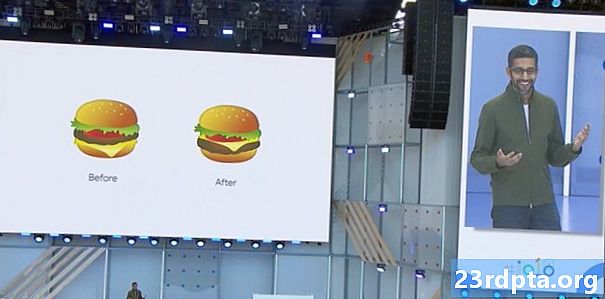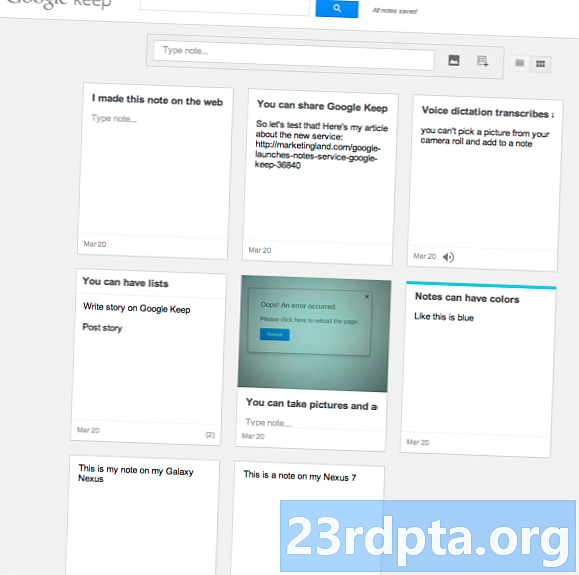Съдържание
- Проблем №3 - Възможност за сензор за пръстови отпечатъци на потребителя за влизане в приложения, които не са налични
- Проблем №4 - Автоматичната яркост не работи според очакванията
- Проблем №5 - Известията не се показват
- Проблем № 6 - Проблем с входящо повикване
- Проблем № 7 - Случайни вибрации
- Проблем № 8 - Проблеми със свързаността
- Ръководства - Soft reset, Hard reset и изтрийте дяла на кеша


Въпреки че повечето потребители не са се сблъсквали с проблем с разпознаването на компютъра на компютъра, някои потребители са установили, че устройството се таксува само при включване в компютъра и прехвърлянето на файлове не е възможно. В този случай са необходими няколко допълнителни стъпки:
- Отидете на Настройки - Система - Опции за програмисти и активирайте USB отстраняване на грешки. Ако все още нямате списъци с опции за програмисти, отидете на Настройки - Всичко за телефонаи докоснете няколко пъти (най-малко 7) на номера на компилация, за да получите настройките на опциите за програмисти.
- В менюто с опции за програмист превъртете надолу и намерете „USB конфигурация по подразбиране“. Изберете „Прехвърляне на файлове“. Компютърът вече трябва да може да разпознава телефона и да позволява прехвърляне на файлове между двете устройства.
Проблем №3 - Възможност за сензор за пръстови отпечатъци на потребителя за влизане в приложения, които не са налични

Определени приложения, като банкиране и други приложения за поверителност, изискват допълнително въвеждане на ПИН / модел или сканиране с пръстов отпечатък на устройството, за да се отворят. Някои потребители обаче са открили, че липсва опцията за използване на скенер за пръстови отпечатъци за влизане в тези приложения.
Потенциални решения:
- Първо ще трябва да изтриете всички запазени пръстови отпечатъци, като отидете на Настройки - Екран за сигурност и заключване - Отпечатък, След това изтрийте приложенията, които имат проблем с вашия телефон. Преминете отново през процеса на настройка на пръстови отпечатъци и след това инсталирайте отново приложенията от Google Play Store. Приложенията вече трябва да разпознават сензора за пръстови отпечатъци като опция за достъп.
Проблем №4 - Автоматичната яркост не работи според очакванията

Някои хора са открили, че адаптивната яркост не работи толкова добре, колкото се очаква. Остава прекалено тъмно, за да се гледа удобно. Това е един от най-често срещаните проблеми на OnePlus 6T, които се съобщават наскоро.
Потенциално решение:
- Нещо, което трябва да имате предвид е, че функцията за интелигентна адаптивна яркост на телефона се приспособява към вашето използване с течение на времето. Ако ръчно промените настройката няколко пъти в различни ситуации, телефонът ще се поучи от това и в крайна сметка автоматично ще зададе яркостта на това как ви харесва.
- Ако това не се случи, най-добрият вариант е да деактивирате автоматичната яркост и ръчно да зададете яркостта на дисплея, като използвате плъзгача в падащото меню или менюто Настройки.
- Можете също да изтеглите и използвате приложението Lux Auto Brightness, достъпно в Google Play Store, което е отличен инструмент за контрол на функцията за автоматично яркост. Има и безплатна версия на приложението, която можете да намерите тук.
Проблем №5 - Известията не се показват

Няколко потребители откриха, че известията не се показват и се появяват само след като приложението се отвори отново.
Потенциални решения:
- Този проблем изглежда е свързан само с няколко приложения, по-специално като Whatsapp. Ако забележите проблема, не забравяйте да проверите разрешенията и настройките за уведомления. Отидете наНастройки - Приложения и намерете приложението с проблема. Докоснете секциите Известия и разрешения и се уверете, че правилните настройки са активирани.
- Някои потребители откриват, че този проблем е причинен от агресивните оптимизации на батерията на OnePlus 6. Отидете наНастройки - Батерия - Оптимизация на батерията и докоснете трите вертикални точки в горния десен ъгъл. Отворете Разширена оптимизация и я деактивирайте. Това коригира проблема с известията и изглежда не влияе много на живота на батерията.
Проблем № 6 - Проблем с входящо повикване

Някои потребители забелязват, че входящото повикване се показва само като мигаща синя икона на телефона в лентата за известяване и когато телефонът е заключен, на екрана не се появява информация (идентификатор на обаждащия се) или опцията за отговор / отказ. Изглежда това е един от най-често срещаните проблеми на OnePlus 6T наоколо.
Потенциални решения:
- Отидете на Телефон - Информация за приложението - Известия - Входящи обаждания, Отметнете и докоснете, за да отворите подробни опции. Отидете на „Поведение“ и изберете „Създайте звук и изскачайте на екрана“.
- Можете също така да зададете текущо поведение за известяване на повикване на „Покажи безшумно“, за да избегнете допълнителни изскачащи прозорци и звуци на известия, когато сте на повикване.
Проблем № 7 - Случайни вибрации

Някои потребители забелязаха, че устройството вибрира, като че ли има известие, дори и да няма такова.
Потенциални решения:
- Отидете на Настройки - Приложения и известия - Вижте всички приложения, Отидете на Storage и изчистете данните за следните приложения - Android Setup (има две, но само едно позволява изчистване на данни от приложението), Download Manager и Google Play Store. Рестартирайте устройството и случайните вибрации трябва да са спрели.
Проблем № 8 - Проблеми със свързаността

Проблемите със свързаността са доста често срещани в новите устройства и OnePlus 6T не прави изключение. По-долу са описани общите стъпки, които можете да следвате, когато се сблъскате с проблеми със свързването към Wi-Fi или Bluetooth устройства. По-разпространените проблеми на OnePlus 6T имат връзка с Bluetooth свързаността.
Потенциални решения:
Проблеми с Wi-Fi
- Изключете маршрутизатора и телефона си и изчакайте известно време, преди да ги включите отново.
- Отидете на настройките на Wi-Fi на устройството и забравете предпочитаната мрежа. Въведете подробности отново от нулата.
- Проверете нивото на активност на текущия си канал с приложението Wi-Fi Analyzer. Ако е необходимо, просто преминете към друг канал.
- Деактивирайте икономия на енергия чрез настройки.
- Намерете MAC адреса на телефона, като отидете наНастройки> За телефона и се уверете, че той е разпознат от вашия рутер.
Проблеми с Bluetooth
- Уверете се, че режимът за пестене на енергия не е активиран.
- Изключете и отново включете Bluetooth на устройството си.
- Ако проблемът продължи, изчистете кеша за Bluetooth, като отидете на Bluetooth Settings.
- Рестартирайте телефона, след като изчистите данните и кеша.
- Ако Bluetooth устройството запазва множество профили, може би сте достигнали ограничението за броя на профилите, които може да запази. Изтрийте старите и неизползвани профили и опитайте да настроите връзката отново от нулата.
Ръководства - Soft reset, Hard reset и изтрийте дяла на кеша

Софт нулиране
- В случай, че установите, че устройството ви е замразено или не се включва, натиснете и задръжте едновременно бутона за захранване и клавиша за увеличаване на силата на звука, докато телефонът не се рестартира. Един от най-често срещаните проблеми на OnePlus 6T, за който се съобщава, е, че телефонът не се включва.
Hard Reset (с включен телефон)
- Отворете менюто за настройки.
- Превъртете надолу и намерете архивиране и нулиране.
- Докоснете „Възстановяване на фабричните данни“.
- Изберете „Нулиране на телефона.“
- Докоснете полето с надпис „Изтрийте всичко“.
- Устройството трябва автоматично да се рестартира.
Твърд нулиране (с изключен телефон)
- Изключете телефона си, като натиснете бутона за захранване за пет секунди.
- Натиснете и задръжте клавиша за сила на звука и бутона за захранване едновременно, докато устройството вибрира и отвори менюто за възстановяване.
- Изберете предпочитания от вас език.
- Използвайте клавишите за сила на звука за навигация, отидете наИзбършете> кеш на данни> Изтрийте всичко> Потвърдете.
- Рестартирайте устройството след това.
Избършете дяла на кеша
- Изключете телефона си, като натиснете бутона за захранване за пет секунди.
- Натиснете и задръжте клавиша за сила на звука и бутона за захранване едновременно, докато устройството вибрира и отвори менюто за възстановяване.
- Изберете предпочитания от вас език.
- Използвайте клавишите за сила на звука за навигация, отидете наИзбършете> Избършете кеш> Даза да започне процеса
- Рестартирайте устройството след това.
СЛЕДВАЩИЯ:OnePlus през 2019 г.: Сила, с която трябва да се вземе предвид
Може да изглежда, че има доста проблеми с OnePlus 6T наоколо. Въпреки това, OnePlus върши чудесна работа, като слуша обратна връзка от общността и се справя с проблеми възможно най-бързо. Ако сте се сблъскали с някакви други проблеми, можете да ги изпратите на OnePlus тук и се надяваме, че скоро ще бъде наличен поправка на проблема ви.